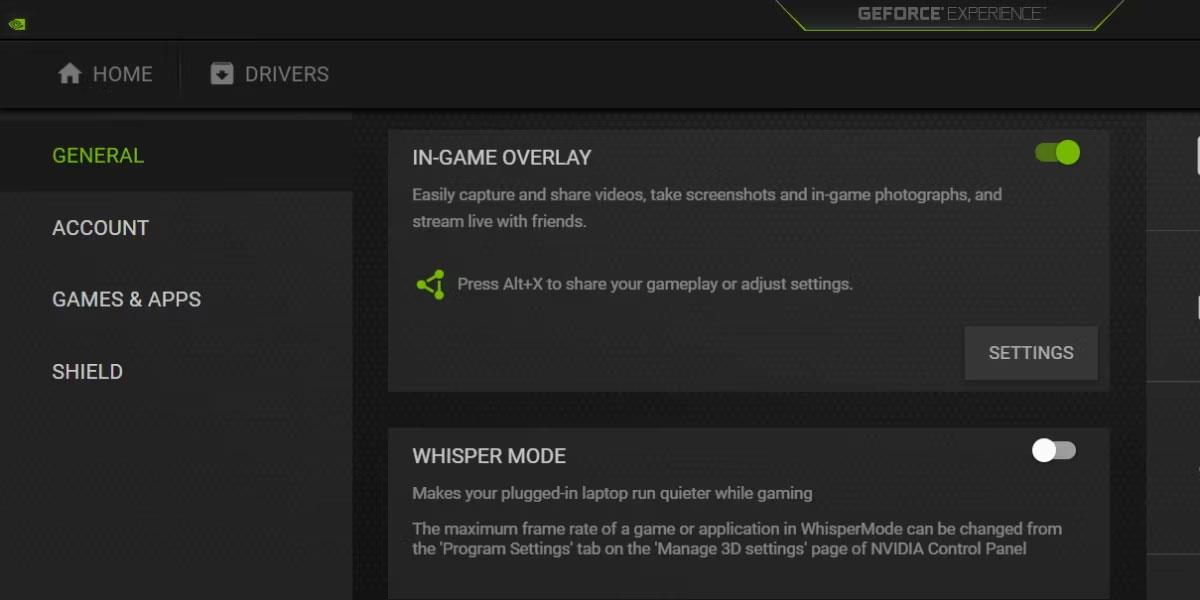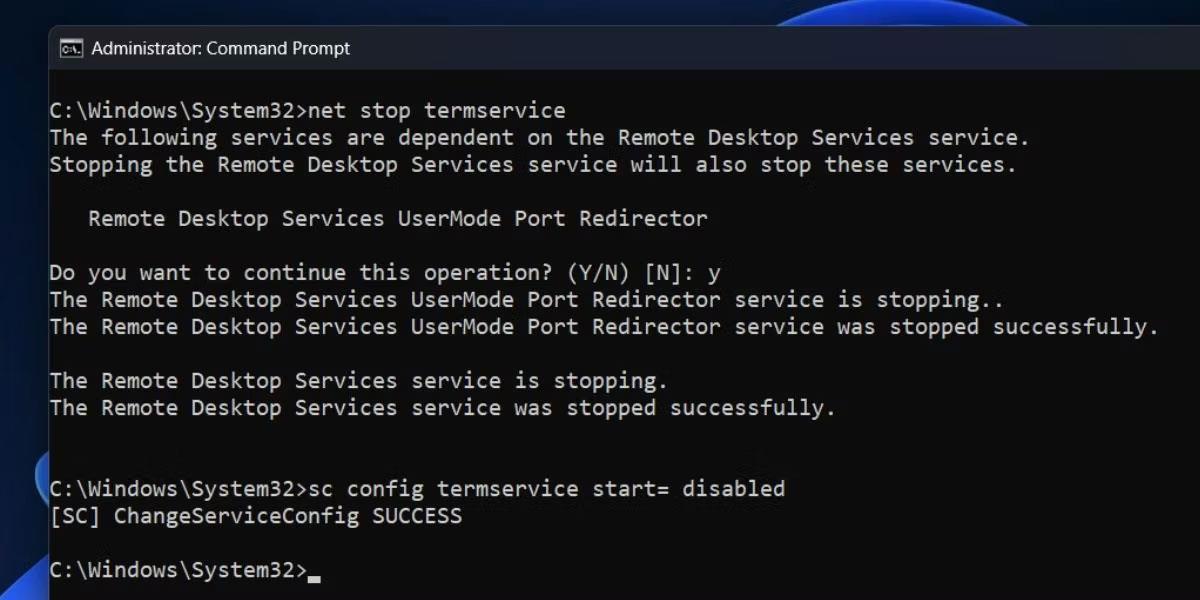Az Auto Color Management egy új Windows-funkció, amely javítja a digitális képek színminőségét, és természetesebbé teszi azokat. Szinte olyan, mintha egy exkluzív helyszíni színszakértő lenne a keze ügyében.
Ezt a figyelemre méltó eszközt a Windows 11 25309-es buildjében tették elérhetővé, de ha még nem rendelkezik ezzel a verzióval, használhatja helyette a ViveTool nevű, harmadik féltől származó alkalmazást. A mai cikk megmutatja, hogyan kapcsolhatja be az automatikus színkezelést a Windows 11 alkalmazásokhoz.
Az automatikus színkezelés engedélyezése a Windows 11 alkalmazásokhoz
Az automatikus színkezelés funkció jelenleg béta állapotban van. Csak a Windows Insider build 25309 és újabb verzióiban érhető el. Ha engedélyezni szeretné ezt a funkciót a rendszerén, először frissítenie kell a Canary csatorna legújabb verziójára, majd töltse le a ViVeTool-t a GitHub oldaláról.
Most nyissa meg a Parancssort rendszergazdai jogokkal .
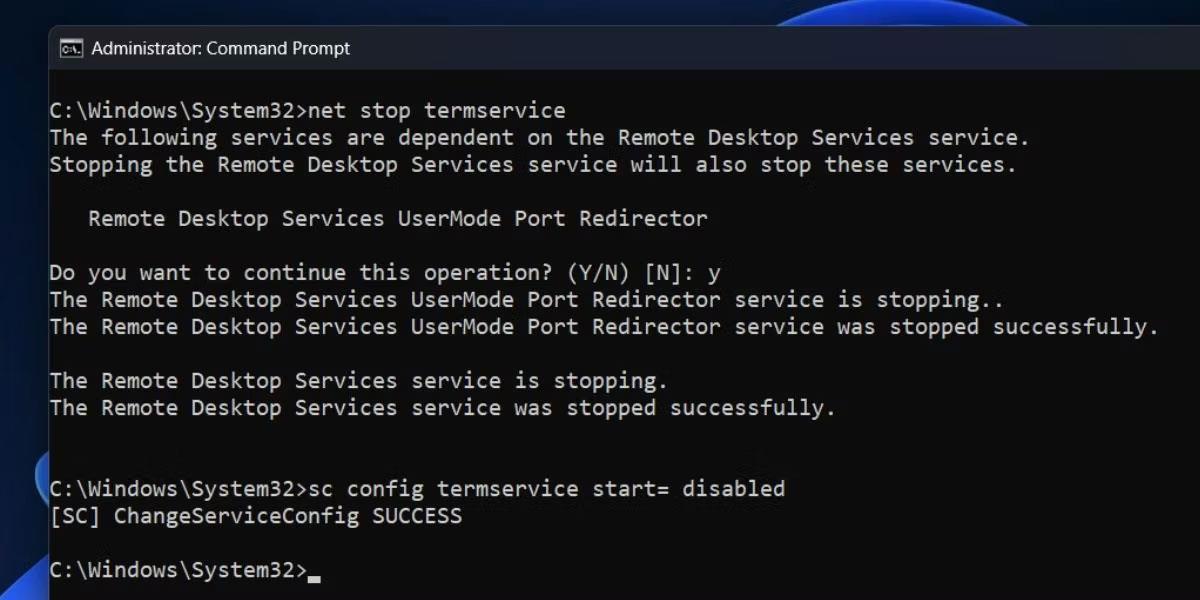
Nyissa meg a Parancssort rendszergazdai jogokkal
Miután a Parancssor ablakban van, futtassa a következő parancsot:
Cd C:\Path
A fenti parancssorban ne felejtse el a Path-t lecserélni a ViveTool-t tartalmazó mappa tényleges elérési útjára. Például, ha a zip fájlt egy ViveTool nevű C meghajtó mappába bontotta ki, akkor a parancs a cd C:\ViveTool lesz .
Most futtassa a következő parancsot az automatikus színkezelés engedélyezéséhez a Windows 11 alkalmazásokhoz:
vivetool /enable /id:36371531
A parancs végrehajtása után a „Sikeresen beállított szolgáltatás konfiguráció(i)” üzenet jelenik meg . Ezután indítsa újra a számítógépet, és kövesse az alábbi lépéseket:
1. Nyomja meg a Win + I billentyűket a Beállítások menü megnyitásához .
2. Ezután lépjen a Rendszer > Kijelző menüpontra .
3. Görgessen le a Kapcsolódó beállítások részhez , és kattintson a Speciális megjelenítés elemre .
Advanced display telepítése
4. Ezután engedélyezze az Alkalmazások színeinek automatikus kezelése opciót .
A Windows Insider build 25309 kiadásával egy új funkciót kap a Windows telepítésében, melynek neve Auto Color Management. Számos tevékenységhez használhatja, például fotószerkesztéshez és grafikai tervezéshez.